Ayuda online de GoodBarber
Android - Editar el nombre del paquete de la aplicación
El package name (nombre del paquete) de tu app Android es el identificador único que te permitirá ser identificado en Google Play y en tu teléfono.
El package name de tu app deberá ser distinto al del resto de apps instalada en tu dispositivo.
El nombre del paquete aparece en la URL de la aplicación en Google Play.
Al seguir el proceso de envío de Android, te asigna un package name predeterminado. El nombre de paquete predeterminado es: com.goodbarber.projectname.
Sin embargo, tienes la opción de cambiar el package name predeterminado.
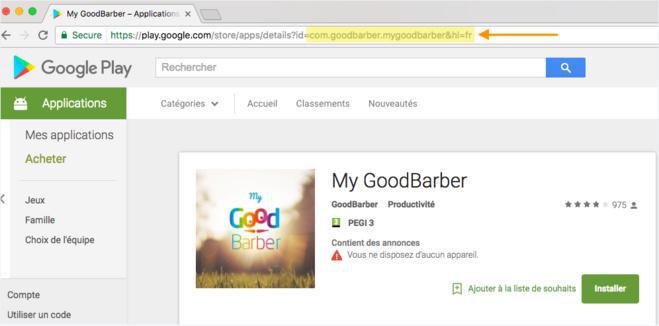
Cambia el package name predeterminado
1 - Ve al proceso para construir tu aplicación Android (menú Canales de ventas > App Android > Publicar )
2 - Ve a Paso 2 - Nombre de Paquete, para modificar el nombre de paquete.
3 - Asegúrate que, al cambiarlo, respetas los requisitos establecidos al modificar el package name.
El package name debe :
- Tener al menos 2 partes, idealmente 3. Ejemplo: "com.mydomain.myapp"
- Comenzar con una letra minúscula para cada parte del package name
- Las claves autorizadas son letras, números y _
El formato recomendado = suffix.domain.app (Ejemplo: com.company.app)
Una vez realizada esta modificación, continúes con el proceso de envío.
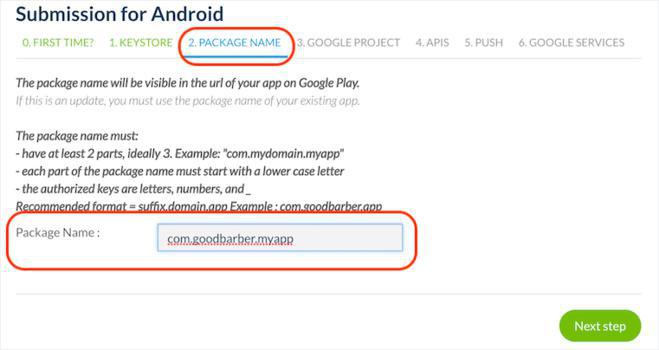
Cambia el package name de una aplicación ya publicada en Google Play
Atención: si tu aplicación ya se ha publicado en Google Play, es recomendable que no cambies su package name.
No obstante, sí que puedes hacerlo, con unas condicionnes.
Si cambias el nombre de paquete de una aplicación que ya esta disponible:
- No podrás realizar futuras actualizaciones de la aplicación.
- Eliminarás la posibilidad de usar la app ya descargada en los dispositivos de tus usuarios.
Si, a pesar de ello, decides modificar el package name:
1 - Inicia de nuevo el proceso de publicación de la app, desde el Paso 0 en el menú Canales de ventas > App Android > Publicar .
2 - Los pasos 5 y 6 del proceso son especialmente importantes, puesto que tendrás que generar e insertar en tu back office las claves API correspondientes a tu nuevo package name.
3 - Cuando la app esté reconstruida con el nuevo package name, deberás publicarla de nuevo en Google Play como una app nueva.
4 - Tus usuarios tendrán que descargar la nueva aplicación desde Google Play.
- Android - Plazo de publicación
- Android - Regístrate para obtener una cuenta de desarrollador de Google Play (obligatorio)
- Android - Compila e instala la aplicación de prueba nativa (Ad Hoc) (Solo)
- Android - Organización Cuenta de desarrollador de Google Play - Primera publicación de tu app en Google Play
- Android - Cuenta Personal de desarrollador de Google Play - Primera publicación de tu aplicación en Google Play
- Android - Actualización de la aplicación de Android en Google Play Store (Solo)
- Android - Declaraciones de políticas sobre el Contenido de la aplicación en Google Play
- Android - Encontrar el Google Proyecto ID con el Numero de Proyecto
- Publica tu nueva app GoodBarber como una actualización de tu aplicación existente
 Diseño
Diseño